.
Le module turtle :
L’une des grandes qualités de Python est qu’il est extrêmement facile de lui ajouter de nombreuses fonctionnalités par importation de divers modules.
Pour illustrer cela, et nous amuser un peu avec d’autres objets que des nombres, nous allons explorer un module Python qui permet de réaliser des « graphiques tortue », des dessins géométriques correspondant à la piste laissée derrière elle par une petite « tortue » virtuelle, dont nous contrôlons les déplacements sur l’écran de l’ordinateur à l’aide d’instructions simples.
.
Réglage de la fenêtre :
| Commande |
retour |
|---|
|
|
construit une fenêtre de 500 pixels de largeur et de 400 pixels de hauteur. |
|---|
title("Education du numérique")
|
Le titre de la fenêtre devient : Education du numérique |
|---|
|
|
Le fond de la fenêtre devient bleu clair. |
|---|
bgpic("gare_limoges.png")
|
L’image de la gare de limoges devient le fond de la fenêtre. |
|---|
|
|
construit une fenêtre de 500 pixels de largeur et de 400 , pixels de hauteur. |
|---|
| Le code pour un fond bleu clair |
Le résultat : |
from turtle import *
setup(600, 150) #fenetre : Largeur : 600px, Hauteur : 150px
title("Education du numérique") #Change le titre de la fenetre
bgcolor("light blue") #Met l'image en fond de la fenêtre
|
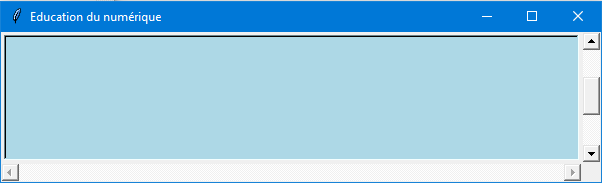
|
| |
|
| Le code pour un fond avec une image |
Le résultat : |
from turtle import *
setup(600, 500) #fenetre : Largeur : 600px, Hauteur : 500px
title("Gare de Limoges") #Change le titre de la fenetre
bgpic("gare_limoges.png") #Met l'image en fond de la fenêtre
|
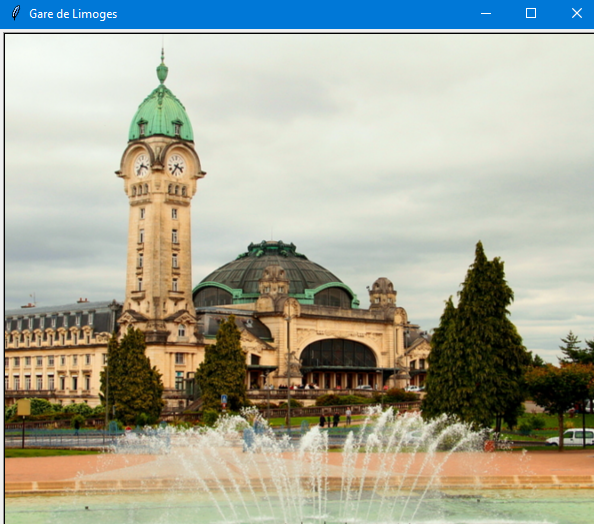
|
.
Les commandes d’affichage :
| Commande |
retour |
|---|
|
|
Relève le pointeur. |
|---|
|
|
Repose le pointeur. |
|---|
|
|
Cache le pointeur. |
|---|
|
|
Affiche le pointeur. |
|---|
|
|
déplace le pointeur de 100 pixels vers la droite et de 100 pixels vers le bas. |
|---|
|
|
Ecrit sur la fenêtre le message :point de départ . |
|---|
write('B(-150;-200)',font = ("Arial", 15, "bold"),align='right')
# align : right: droite; left : gauche ; center : centre
|
Ecrit sur le point B(-150;200) avec la police Arial; 15 :dimension; bold :gras . |
|---|
|
|
Trace une ligne de 3 pixels de largeur. |
|---|
|
|
Trace un point de 10 pixels de diamètre de couleur red. |
|---|
| Le code pour l’affichage |
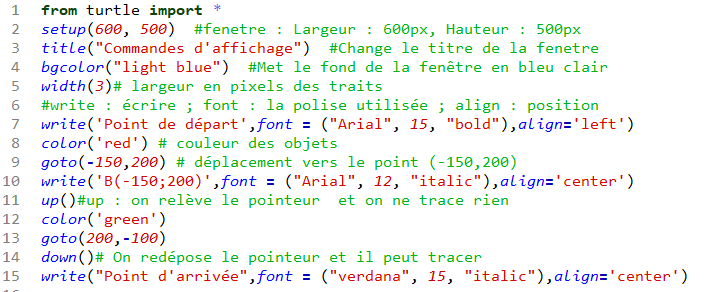
|
| Le résultat : |
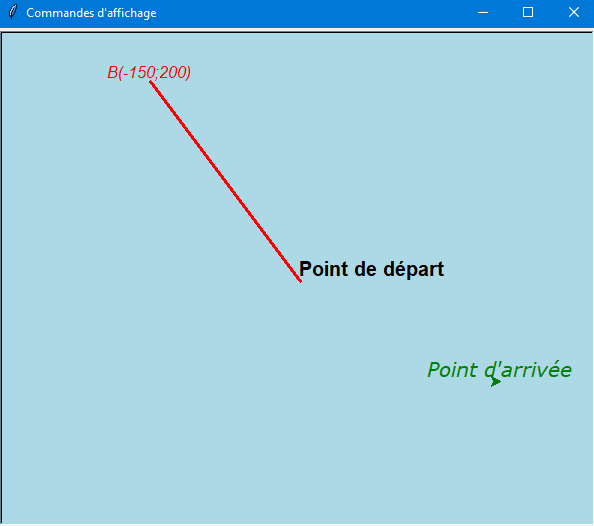
|
.
Le repère dans la fenêtre :
Pour pouvoir se repérer dans la fenêtre, turtle utilise un repère à deux dimensions. Il est centré au milieu de la fenêtre. Ce repère permet de se déplacer en abscisses et en ordonnées .Le centre du repère, est le point ( 0, 0). C’est le point de départ de toute les fonctions.
| Le code pour le repère |
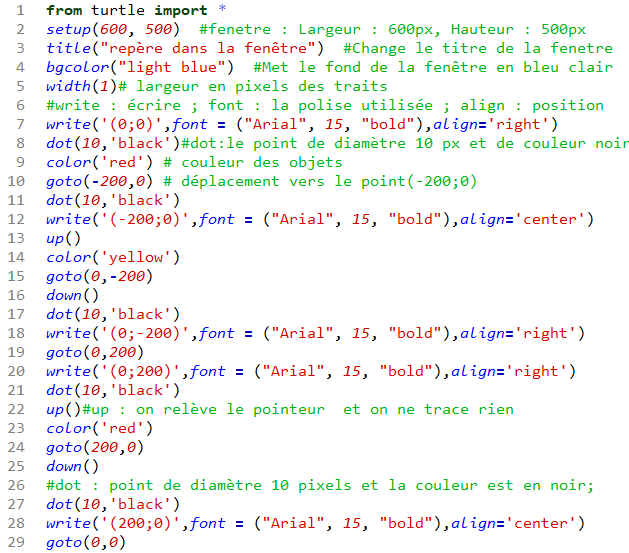
|
| Le résultat : |
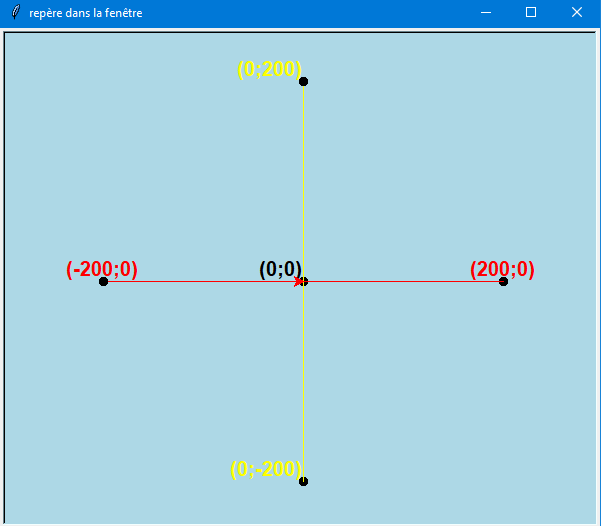
|
.
Les cercles :
Pour tracer des cercles avec turtle, il sufit d’utiliser la commande circle. On peut tracer un cercle complet ou un arc de cercle. Pour un arc de cercle il suffit d’indiquer la mesure de l’angle en degré pour afficher l’arc que l’on veut. Les exemples suivants indiquent toutes les possibilités.
| Commande |
retour |
|---|
|
|
construit un cercle de 200 pixels de rayon. |
|---|
|
|
Construit un demi cercle de rayon 200 pixels. |
|---|
|
|
Trace un arc de cercle de 90°. |
|---|
| Le code pour un cercle de rayon 200 |
Le résultat : |
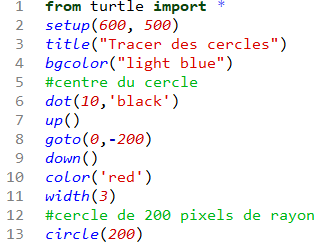
|
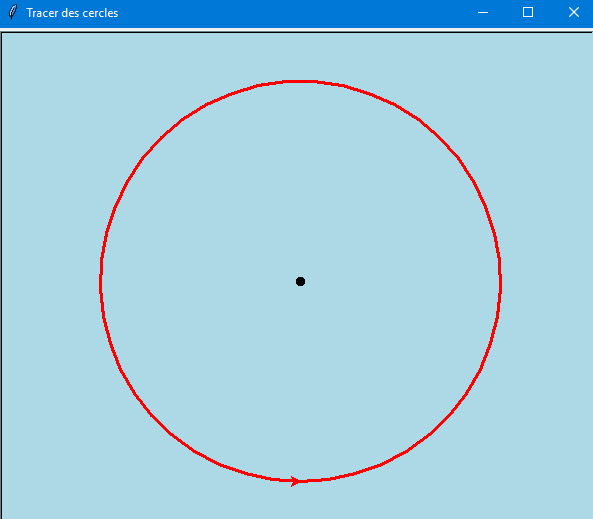
|
| |
|
| Le code pour des arcs de cercles |
Le résultat : |
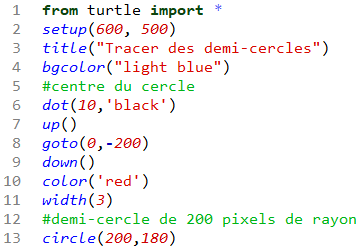
|
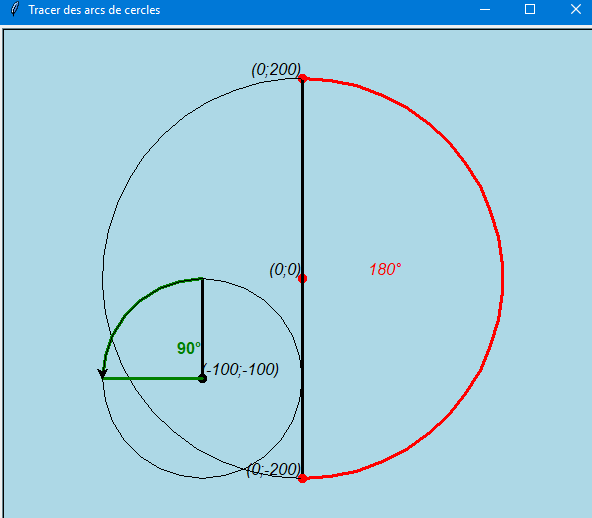
|
.
Les polygones réguliers :
La commande circle permet de tracer des polygones réguliers. Des octogones, des triangles, des carrés…
| Commande |
retour |
|---|
|
|
Trace un octogone de rayon 200 pixels. |
|---|
|
|
Trace la moitié d’un hexagone.Le rayon = 100 pixels. L’angle = 180° .Nombre de segments = 3. |
|---|
|
|
Trace un triangle équilatèral le cercle de rayon 100 est le cercle circonscrit de ce triangle. |
|---|
|
|
Trace un carré dont les diagonales mesurent 200 pixels. |
|---|
| Le code pour un polygone |
Le résultat : |
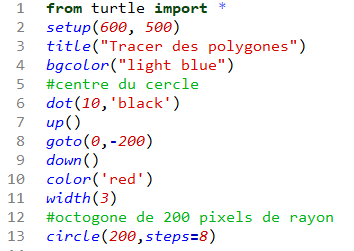
|
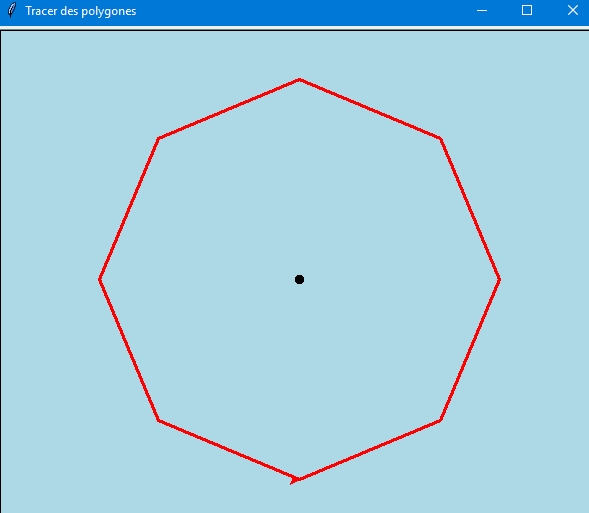
|
| |
|
| Le code pour des polygones |
Le résultat : |
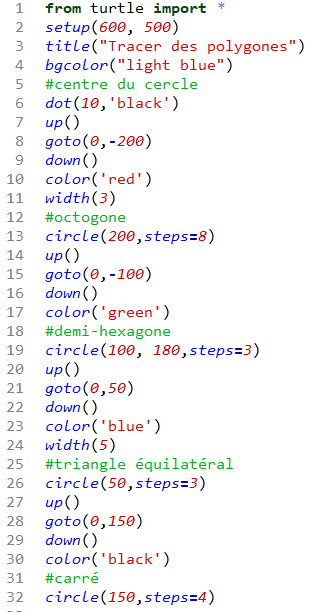
|
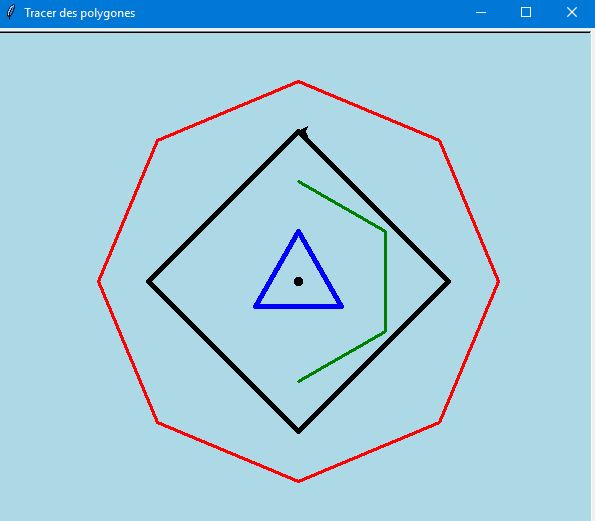
|
.
Les points :
Pour se repérer dans la fenêtre, il faut tracer des points, la commande est*dot*. Le code introduit le code pour construire une boucle avec le code for et l’utilisation d’une liste avec sa longueur len
| Le code pour les points |
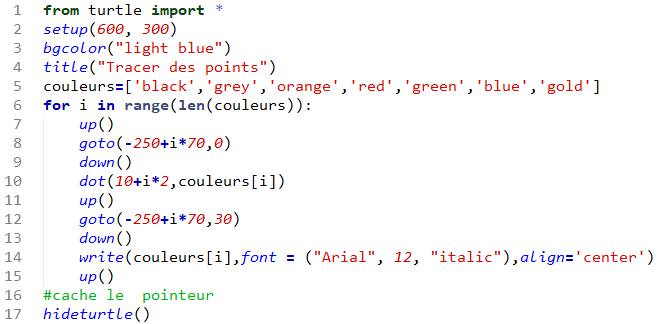
|
| Le résultat : |
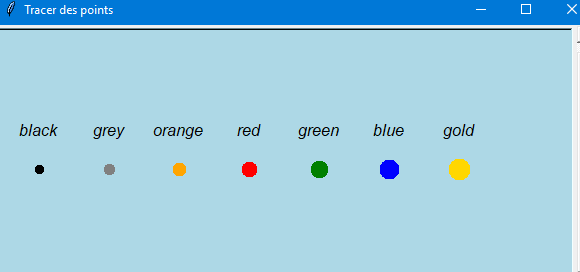
|
.
Se déplacer :
Pour tracer des des figures avec turtle, il faut se déplacer. pour cela il faut utiliser les commandes forward et backward :
- La commande forward permet d’avancer, par exemple forward(120) permet d’avancer de 120 pixels.
- La commande backward permet de reculer, par exemple backward(50) permet de reculer de 50 pixels.
| Commande |
retour |
|---|
|
|
Se déplace de 200 pixels en avançant. |
|---|
|
|
recule de 180 pixels. |
|---|
|
|
Va à la position (200;90). |
|---|
|
|
Va à la position (0;0). |
|---|
|
|
Change de direction de 90° vers la droite. |
|---|
|
|
Change de direction de 150° vers la gauche. |
|---|
| Le code pour déplacement en avançant |
Le résultat : |
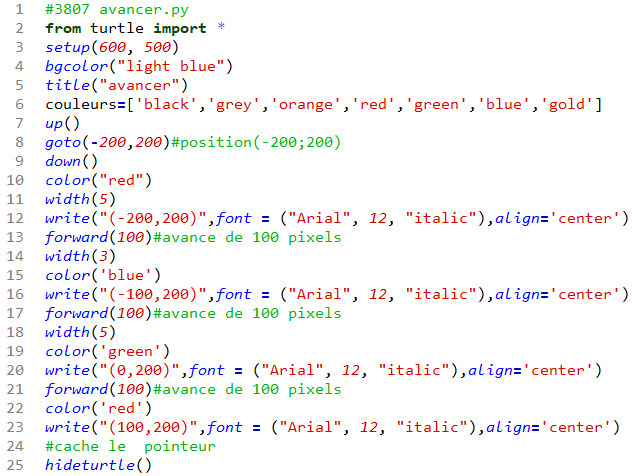
|
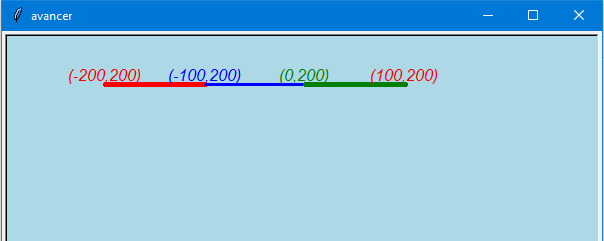
|
| |
|
| Le code pour reculer |
Le résultat : |
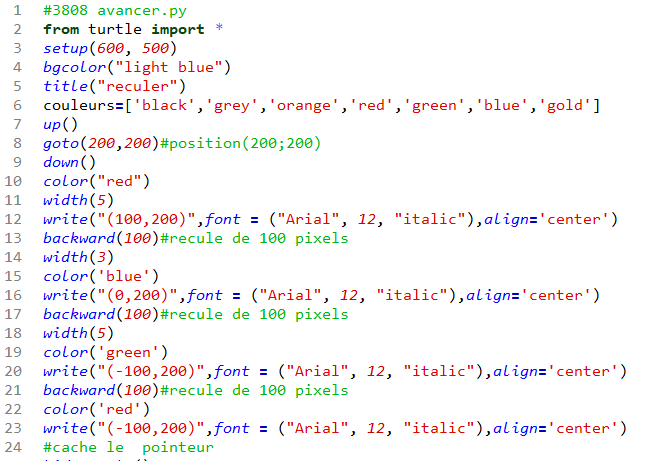
|
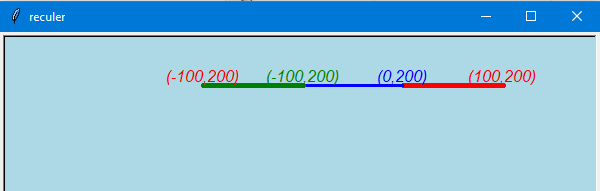
|
.
Les figures
On va tracer des carrés, des triangles, des parallélogrammes.
| Le code pour un carré |
Le résultat : |
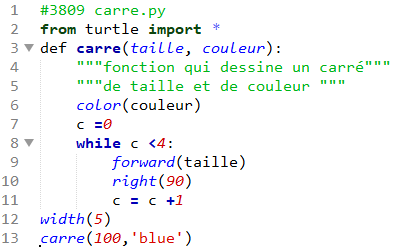
|
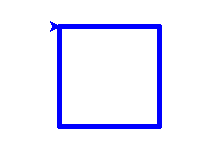
|
| |
|
| Le code pour un triangle |
Le résultat : |
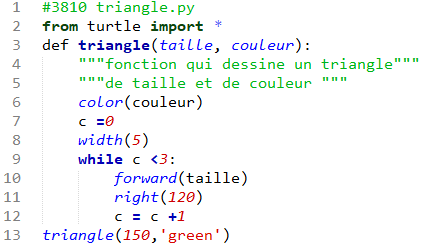
|
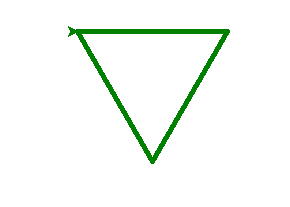
|
| Le code pour un parallélogramme |
Le résultat : |
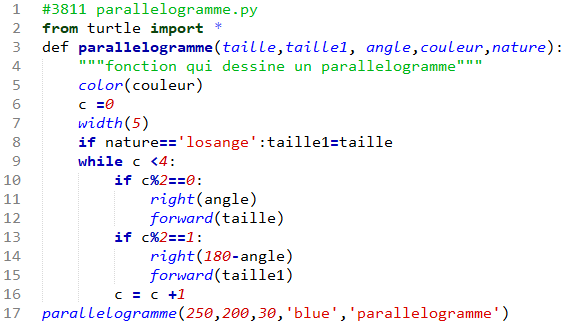
|
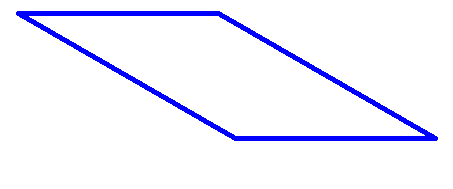
|
| Un losange. |
Un rectangle. |

|

|

|
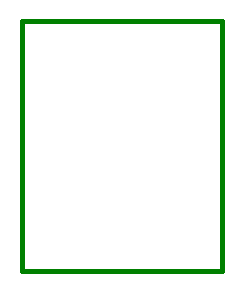
|
On peut dessiner des carrés, des losanges, des rectangles à l’aide de la fonction parallélogramme;
.
Les exercices
Voici les exercices à faire pour apprendre la programmation en utilisant les connaissances en géométrie.
Il faut trouver le code qui permet de construire les dessins suivants:
| La spirale |
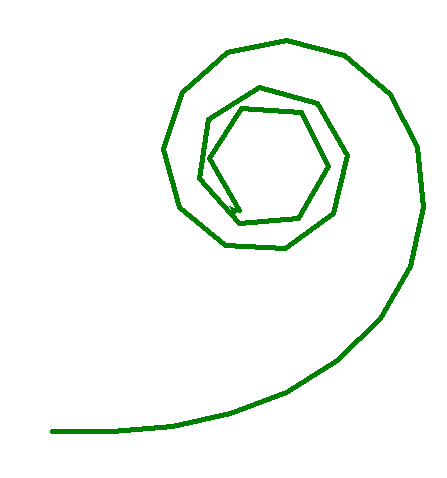
|
| Une étoile : |
Une enveloppe : |
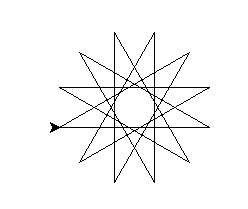
|
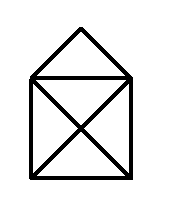
|
| Une suite de triangles et de carrés |
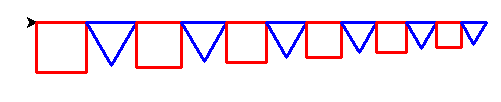
|
| Une spirale de figures |
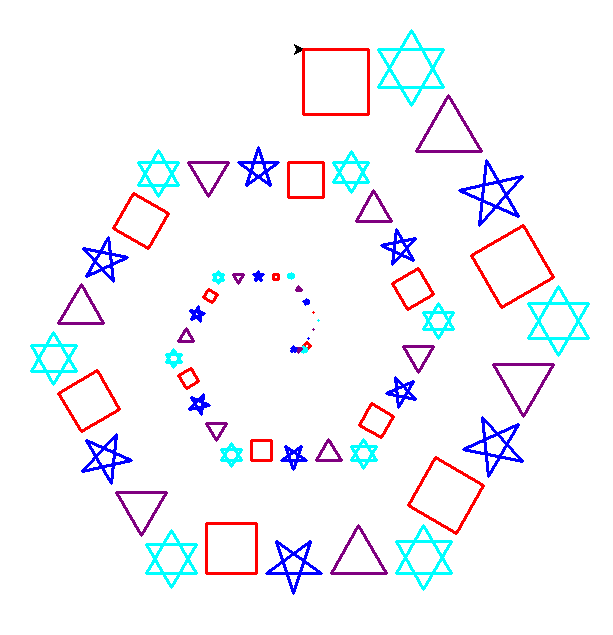
|
| Une toiture : |
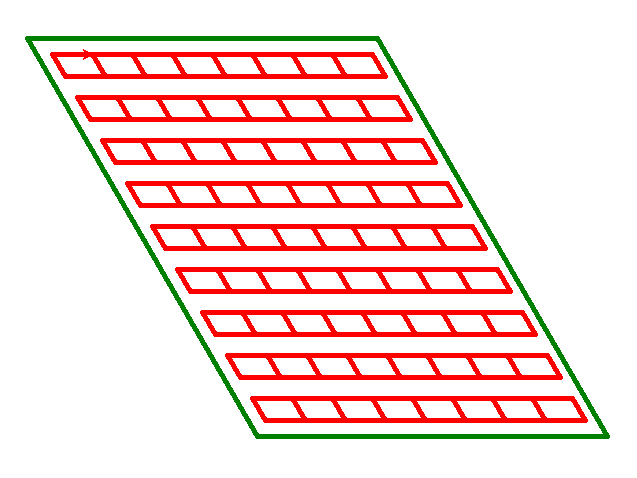
|
.
La galerie :